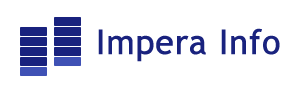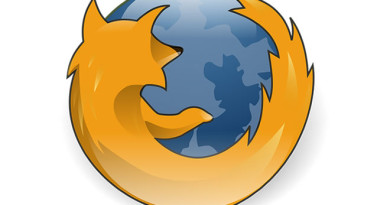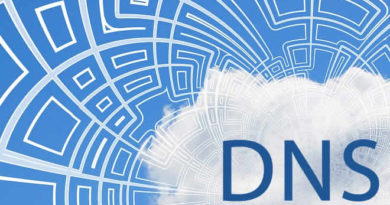Como instalar o XAMPP no Linux
Seja iniciante no desenvolvimento web ou não, o servidor XAMPP vem para ajudar os desenvolvedores, o software tem como conceito trazer conveniência aos seus usuários. Em seu pacote ele traz alguns aplicativos famosos: Apache, MySQL, phpMyAdmin, FileZilla e outros.
Ao instalar o XAMPP o desenvolvedor terá uma plataforma pronta para o desenvolvimento Web, sendo assim será possível testar suas aplicações Web localmente. No entanto, se você optou por desenvolver em ambiente Linux, o processo de instalação do XAMPP será um pouco mais trabalhoso, se compararmos a instalação do mesmo no Windows.
Mas não chega a ser uma coisa de outro mundo! Sem mais delongas vamos iniciar o passo a passo da instalação do XAMPP, no caso vamos instalar na distro Ubuntu.
Instalando o XAMPP
Para iniciarmos é necessário que você saiba a arquitetura do sistema operacional, para isso clique no ícone da engrenagem, que está no canto superior direito da área de trabalho. E em seguida clique em “About This Computer” (sobre este computador).
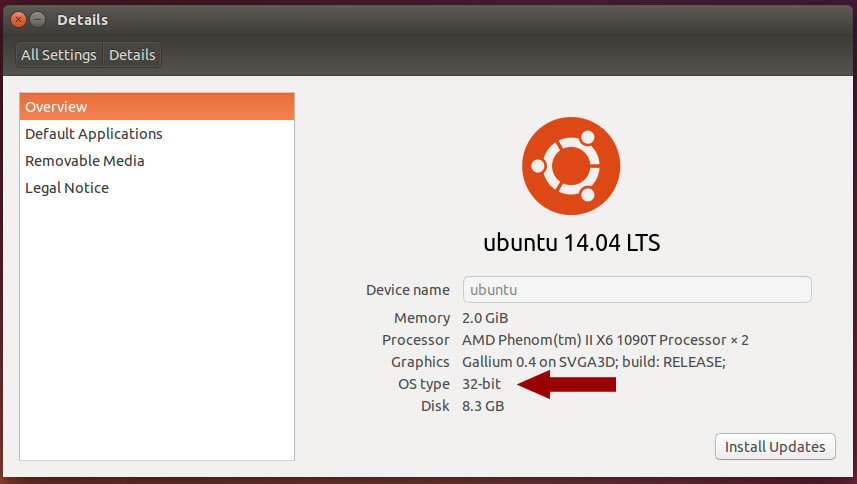
Na imagem acima podemos ver que o nosso sistema tem uma arquitetura de 32 bit, sendo assim vamos ao próximo passo.
Agora vamos baixar o XAMPP de acordo com a arquitetura do sistema operacional, abaixo segue o link para download:
https://www.apachefriends.org/download.html
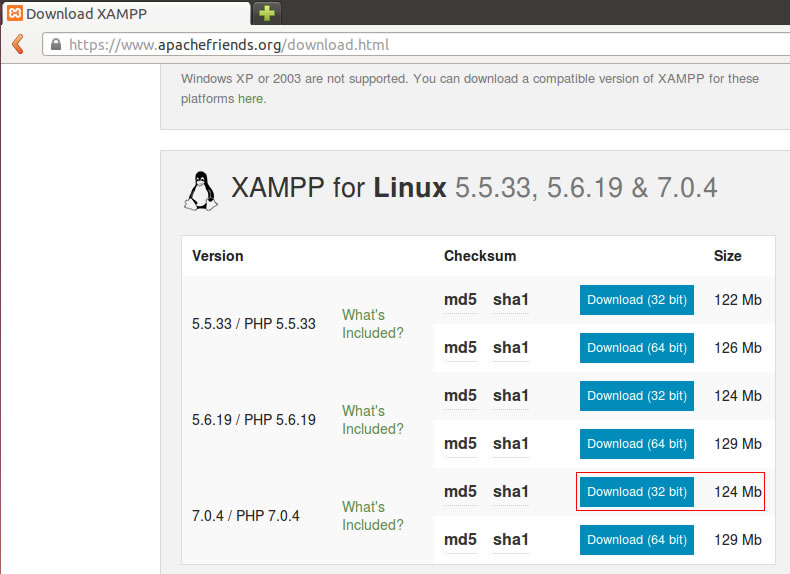
Ao acessar o endereço eletrônico podemos ver várias versões do XAMPP, no nosso caso vamos baixar a versão mais recente do servidor.
Download concluído agora iremos dar privilégios ao software baixado, para isso entre no terminal do Ubuntu, em modo root e no diretório Downloads digite o comando “chmod x+ xampp-linux-7.0.4-0-installer.run”.
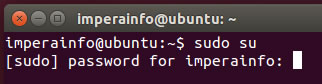

Vale lembrar que se você baixou uma versão diferente da utilizada aqui, será necessário digitar o nome da mesma no lugar da exemplificada aqui.
Feito os passos acima, basta executar o arquivo. Para isso digite no terminal o seguinte comando: “./xampp-linux-7.0.4-0-installer.run”.
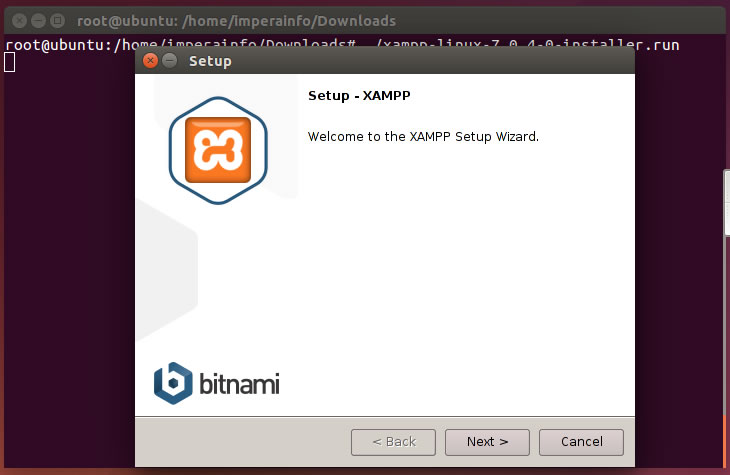
Pronto! Agora é só seguir os passo do assistente de instalação!
Método de inicialização
Ao concluir a instalação, percebemos que não é possível fixar o XAMPP no lançador do Ubuntu, isso acontece, pois o software não tem referências no lançador, sendo assim para acessarmos novamente o modo gráfico é necessário executar o seguinte comando no terminal:
./opt/lampp/manager-linux.run

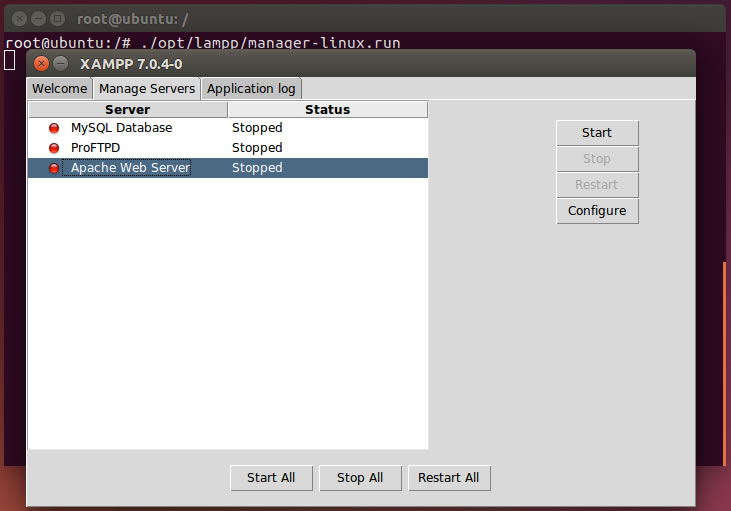
Agora é só dar o “Start” nos aplicativos necessários para o desenvolvimento de sua aplicação ou web site. Para mais informações sobre o XAMPP acessem o endereço oficial www.apachefriends.org.